厭倦了在 Microsoft Edge 的新標籤頁上看到不相關的新聞主題?嗯,有一個簡單的解決辦法。
今天的教程將是針對初學者的非常基礎的教程。也許你有了一台新電腦,或者剛剛升級到 Windows 11,並開始使用 Microsoft Edge。根據最近的瀏覽器使用統計數據,近 15% 的用戶似乎在使用該瀏覽器。您在瀏覽器中打開一個新選項卡,這就是它的樣子。
哎呀!真是一堆垃圾,對吧? Microsoft 會根據您所在地區的 MSN 網站“預加載”新標籤頁的內容,以便人們點擊它顯示的內容。雖然您可以更改設置來自定義您的提要,但我覺得它顯示了很多您可能永遠不會與之交互的不相關的內容,至少它不符合我的興趣。
我們都知道該公司多麼喜歡將廣告推到用戶面前,而這一次你無法使用廣告攔截器來攔截信息流。實際上,您不需要一個來完成這項任務。好消息是,您只需點擊 3 次即可擺脫所有這些干擾。
如何禁用 Microsoft Edge 的新標籤頁中的新聞源
1. 在 Microsoft Edge 瀏覽器中打開新選項卡。
2. 單擊頁面右上角的齒輪。
3. 將彈出一個名為“頁面設置”的面板。它有一個標題為“顯示提要”的部分。單擊旁邊的切換按鈕。
更多閱讀:Microsoft Edge:人工智能正在接管新標籤頁
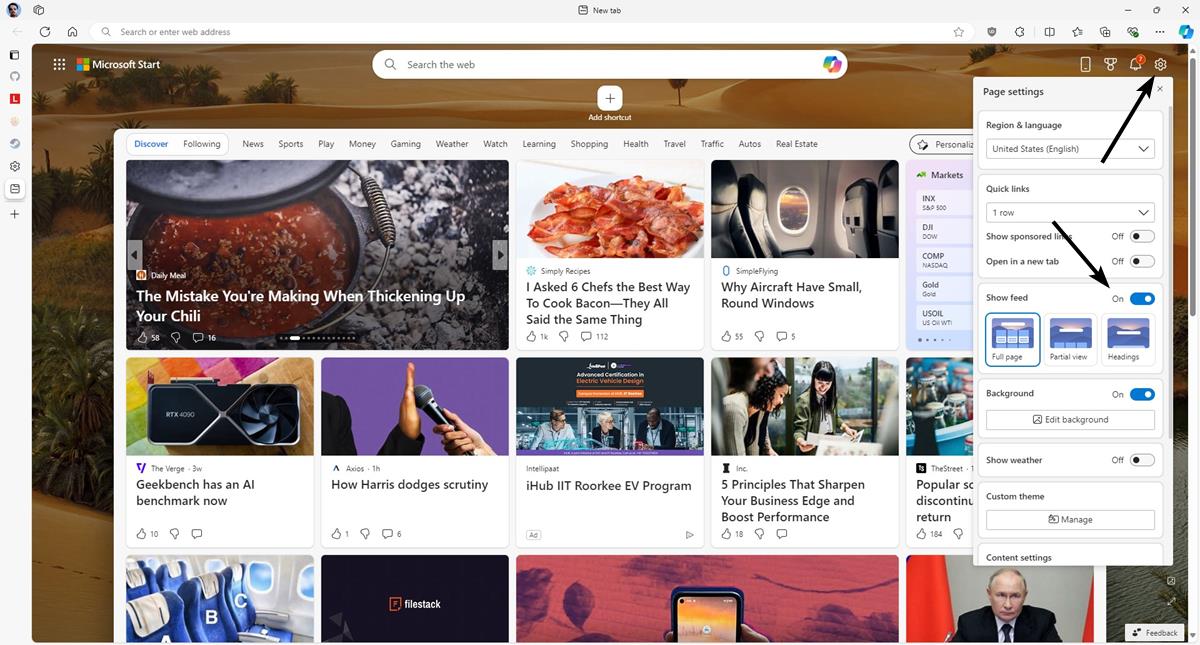
繁榮!它會禁用新標籤頁中的所有新聞內容。
這裡有一些額外的提示給您。
如何更改或刪除 Microsoft Edge 中的背景
現在,有些人可能喜歡 Edge 在新選項卡上顯示的背景圖像,其他人可能會覺得它分散注意力,特別是如果您在頁面上添加了一堆快捷方式。對於那些想要刪除圖像的人來說,有一種方法可以做到。只需單擊顯示“背景”的開關即可。它位於我上面提到的“顯示提要”部分的正下方。如果您想使用不同的圖像,請單擊“編輯背景”按鈕,然後選擇不同的圖片。您還可以通過選擇上傳圖像按鈕,使用您選擇的自定義圖像作為背景壁紙。
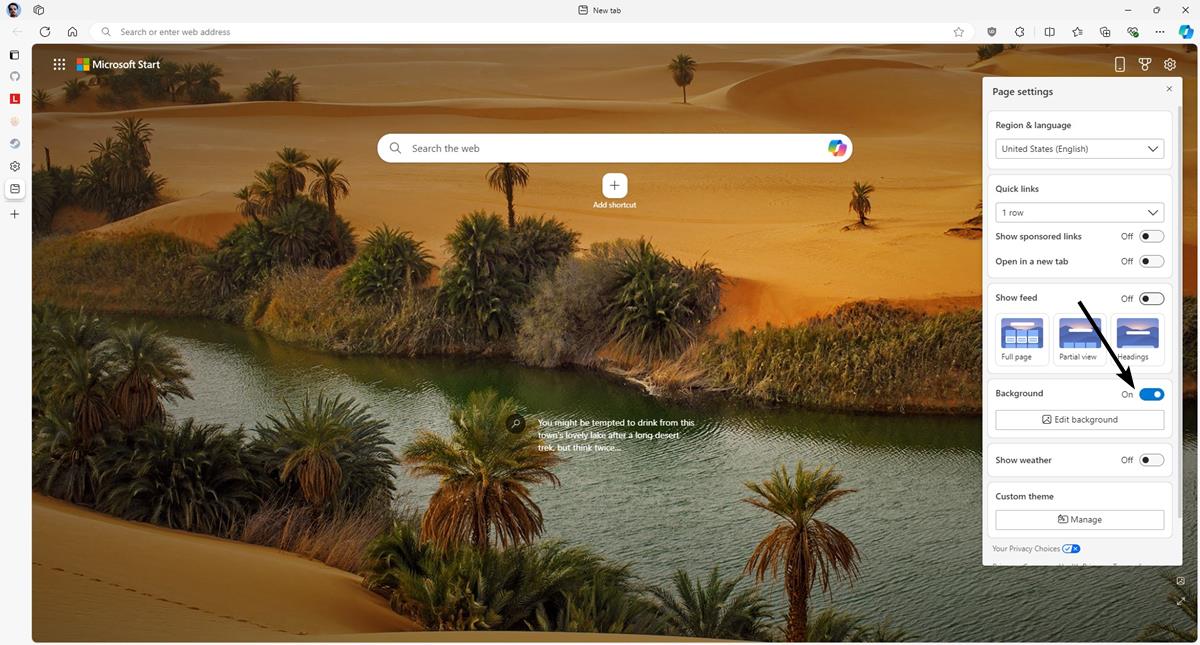
哦,如果您不想在頁面上顯示天氣小部件,請在“頁面設置”面板上切換“顯示天氣”。這看起來很乾淨,你同意嗎?

您無法將 Edge 設置為打開空白頁面,甚至無法更改 Edge 或 Chrome 中新標籤頁的 URL。不幸的是,無法修改新選項卡體驗,至少不能僅通過更改某些設置來修改。您可以通過編輯一些策略來完成此操作,但這是一個更高級的主題,本文適合初學者,所以讓我們保持簡單。如果您想要解決此問題,可以嘗試一些附加組件,它們不僅替換默認頁面,還允許您根據自己的喜好自定義新選項卡樣式。以下是我最喜歡的幾個:群組快速撥號和簡陋的新標籤頁。
您更喜歡哪種新標籤頁風格?
